Jak wyłączyć szybki dostęp w Eksploratorze plików systemu Windows 10
Windows 10 wprowadza mnóstwo nowych opcjiw porównaniu do poprzednich wersji. Jeden z nich znajduje się w Eksploratorze plików i nazywa się Szybki dostęp. Zastępuje Ulubione z okienka nawigacji Eksploratora plików, który umożliwia dostęp do często używanych plików i folderów.
Jedną z rzeczy, które mogą Ci się nie podobać, jest otwieranie na szybkieDostęp domyślny przy każdym otwarciu Eksploratora plików. Oto spojrzenie na to, jak wyłączyć Szybki dostęp, jeśli nie jesteś jego fanem i wyświetlasz swoją ostatnią pracę, a raczej otworzy się na znajomy widok Ten komputer.

Wyłącz szybki dostęp do systemu Windows 10
Najpierw musisz przejść do opcji folderów, otwierając menu Start i rodzaj: opcje folderu w polu wyszukiwania Cortana i wybierz Opcje Eksploratora plików u góry.
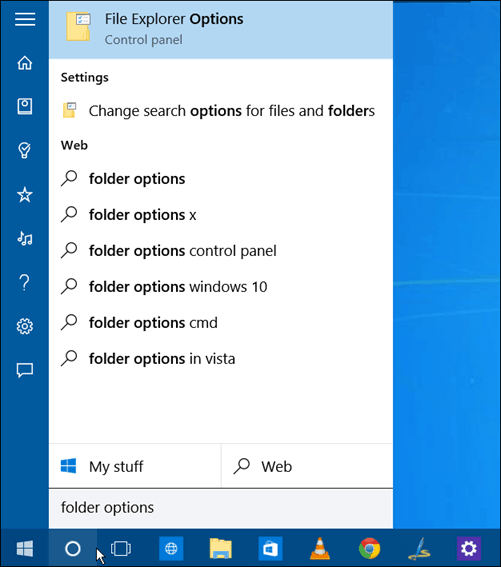
Lub możesz otworzyć Eksploratora plików, kliknąć kartę Widok, a następnie Opcje> Zmień opcje folderów i wyszukiwania.
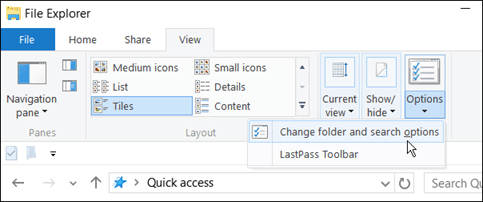
Tak czy inaczej, otworzy się okno Opcje folderów. Stamtąd zmień Otwórz Eksplorator plików, aby rozwijane do Ten komputer i kliknij OK.
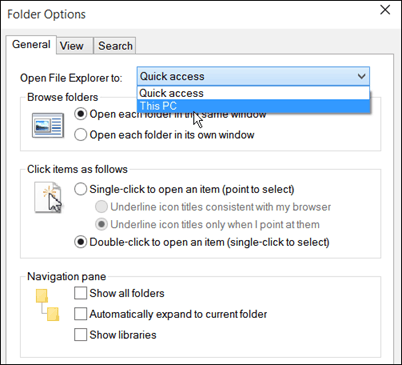
Teraz po otwarciu Eksploratora plików zobaczysz znajomy Widok komputera, do którego przywykłeś z poprzednich wersji systemu Windows.
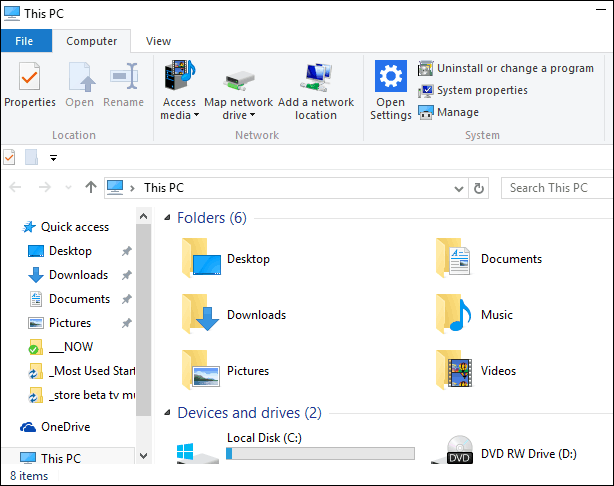
Metoda rejestru
Możesz także wyłączyć Szybki dostęp, dostosowującRejestr również. To da ci te same wyniki, co pokazano powyżej, otwierając Eksplorator plików na Mój komputer - co jest najłatwiejszym sposobem. Ale niektórzy ludzie lubią iść do rejestru, więc pomyśleliśmy, że umieścimy go tutaj. Oczywiście, zanim to zrobisz, najpierw wykonaj kopię zapasową rejestru lub utwórz punkt przywracania na wypadek, gdyby coś poszło nie tak.
Rodzaj: regedit w polu wyszukiwania Cortana i naciśnij Enter.
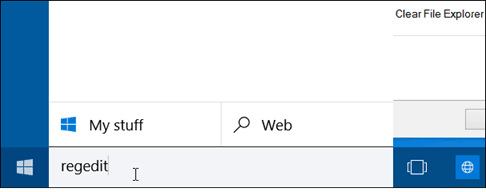
Przejdź do: HKEY_CURRENT_USERS SoftwareMicrosoftWindowsCurrentVersionExplorerAdvanced.
W prawym okienku kliknij dwukrotnie Uruchom i zmień wartości danych na zero. Teraz otwórz Eksploratora plików, a zobaczysz, że otwiera się Ten komputer.
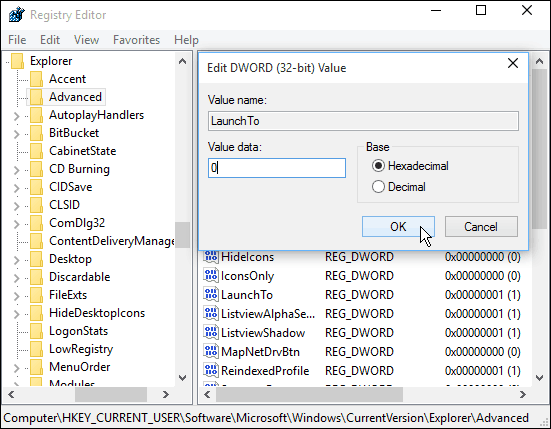
Osobiście uważam, że Szybki dostęp jest korzystnycecha. Oszczędza dużo czasu, bez konieczności przeszukiwania wielu katalogów, aby znaleźć to, czego potrzebuję. Możesz także przypiąć często uruchamiane foldery, co również jest korzystne.
Jak oceniasz nową funkcję szybkiego dostępu?w Windows 10 - lubisz to, czy nienawidzisz? Zostaw komentarz poniżej i daj nam znać, co myślisz. Lub, jak zawsze, możesz dołączyć do bardziej szczegółowych dyskusji na forach Windows 10.










zostaw komentarz